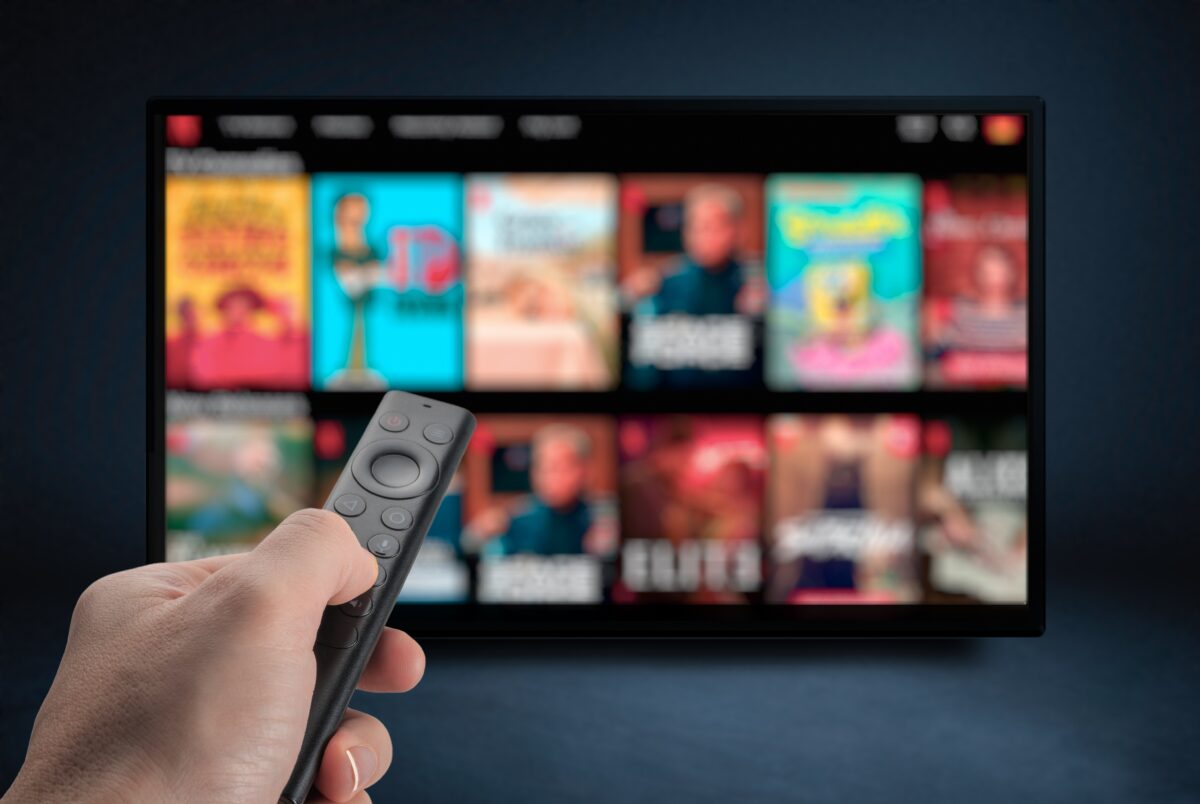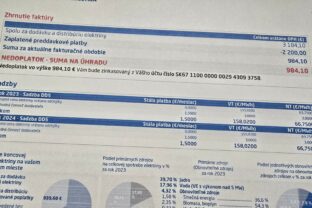Máte doma starší pevný disk, o ktorom ste rozmýšľali, že ho vyhodíte? Nerobte to! Možno si to ani neuvedomujete, no držíte v rukách takmer neoceniteľný poklad, ktorý môže skvelo rozšíriť možnosti vašej inteligentnej televízie (Smart TV). V nasledujúcich riadkoch vám ukážem, ako využiť tradičný harddisk práve v kombinácii s moderným televízorom.
Prečo je starý pevný disk taký cenný
Pevný disk (harddisk, HDD) je elektromechanické zariadenie s vysokou kapacitou na ukladanie dát. Bol vyvinutý pôvodne pre počítače ako sekundárna pamäť, kde sa ukladajú všetky dôležité súbory, programy či operačný systém. Mnohí z nás majú doma jeden či viac starších diskov odložených v šuplíku, či už z vyradených počítačov alebo notebookov. Často na nich zostávajú uložené rôzne staré dokumenty, fotografie či videá.
Práve tieto disky však môžu poslúžiť aj ako úložisko pre Smart TV, pretože moderné televízory sú zvyčajne vybavené USB portmi a vedia pracovať s externými pamäťovými zariadeniami. Ak svoj starý harddisk vhodne pripojíte, môžete prehrávať obsah, ktorý je na ňom uložený, priamo na veľkej obrazovke televízora – a to je skvelý spôsob, ako si napríklad s rodinou pozrieť staré videá či fotografie “vo veľkom”.
Čo si vopred overiť
1. Kompatibilita televízora s externými diskami
Najprv by ste si mali skontrolovať, či vaša Smart TV dokáže pracovať s externým úložiskom (napríklad cez USB). Vo väčšine prípadov to moderné inteligentné televízory zvládajú bez problémov, ale môže sa stať, že staršie modely nepodporujú niektoré súborové systémy (napríklad NTFS či exFAT). Pre istotu si prečítajte návod k televízoru alebo nazrite do jej nastavení.
2. Formát a kapacita pevného disku
Aby váš pevný disk Smart TV vôbec “uvidela”, je často potrebné, aby bol naformátovaný v konkrétnom súborovom systéme. Najbežnejšie formáty, ktoré televízory podporujú, sú FAT32, exFAT a NTFS.
- FAT32: Podporuje ho takmer každé zariadenie, no má obmedzenia v maximálnej veľkosti jedného súboru (4 GB).
- exFAT: Poskytuje podobnú univerzálnosť ako FAT32, no bez limitu na 4 GB súbory.
- NTFS: Často podporovaný a umožňuje ukladať aj veľké súbory, ale niektoré televízory s ním môžu mať problém.
Väčšina novších modelov Smart TV si však bez ťažkostí poradí s exFAT aj NTFS. Ak máte disk naformátovaný inak, zvažujte, či stojí za to ho preformátovať. Nezabudnite si zálohovať svoje súbory, aby ste o ne neprišli.
3. Adaptér alebo rámček na pevný disk
Ak máte k dispozícii klasický interný pevný disk zo stolného počítača, je veľmi pravdepodobné, že budete potrebovať aj externý rámček (tzv. HDD box) alebo redukciu SATA/IDE na USB. Tieto adaptéry sa dajú kúpiť v obchodoch s elektronikou za prijateľné ceny. Takýto rámček alebo redukcia zabezpečí, že pevný disk budete môcť pripojiť k televízoru cez štandardný USB port.
Postup, ako pevný disk pripojiť k Smart TV
- Vyhľadajte USB port na televízore. Takmer každá moderná Smart TV ho má na bočnej alebo zadnej strane. Pri niektorých modeloch nájdete dokonca niekoľko USB portov, takže si vyberte ten, ktorý je pre vás najdostupnejší.
- Zapojte harddisk. Pripojte váš externý disk k televízoru – buď priamo, ak máte už disk v externom boxe, alebo cez vyššie spomínanú redukciu, ktorá konvertuje rozhranie SATA/IDE na USB. Niektoré pevné disky (najmä 3,5-palcové) môžu vyžadovať dodatočné napájanie. V takom prípade sa uistite, že máte adaptér do elektrickej siete alebo rámček s vlastným napájaním.
- Zvoľte zdroj signálu (Input). Vezmite si do ruky ovládač k televízoru a stlačte tlačidlo (zvyčajne nazvané Input, Source alebo niečo podobné). V zobrazenej ponuke by ste mali okrem TV kanálov a ďalších vstupov (HDMI, komponent atď.) vidieť aj možnosť “USB” alebo “USB zariadenie”. Túto možnosť vyberte.
- Prehliadanie súborov. Po zvolení USB vstupu by vám televízor mal zobraziť prehľad súborov, ktoré sa nachádzajú na pevnom disku. Teraz už môžete pomocou ovládača prejsť na konkrétnu zložku či súbor, ktorý si chcete pozrieť. Fotografie: Vo veľkom formáte na obrazovke vám poskytujú úplne iný zážitok ako na monitore počítača. Videa a filmy: Môžete takto pozerať filmy či videá, ktoré ste si kedysi stiahli alebo natočili. Hudba: Niektoré Smart TV umožňujú prehrať aj hudobné súbory, takže môžete využiť televízor na prehrávanie playlistov.
- 5. Spustenie prehrávania. Vyberte príslušný súbor ovládačom a potvrďte ho stlačením tlačidla “OK” (záleží od konkrétneho modelu televízora). Ak je daný formát videa alebo fotografie podporovaný, mal by sa ihneď spustiť náhľad a následne prehrávanie.
Prečo sa oplatí používať pevný disk s televízorom
- Rozšírenie zábavy: Na jednej strane máte štandardné televízne kanály či rôzne aplikácie ako Netflix, YouTube, HBO Max a podobne, no pripojenie externého disku otvára možnosť prehrávať aj videá, ktoré by ste inak v streamovacích službách nenašli.
- Archív vlastných spomienok: Ak máte na disku uložené staršie fotografie, rodinné videá alebo iné archívne súbory, môžete si ich prehliadať priamo na televízore bez potreby zapínať počítač či notebook.
- Jednoduchá obsluha: Väčšina moderných televízorov zvládne ovládať prehrávanie videa (pauza, pretáčanie, titulky) priamo z diaľkového ovládača. Nemusíte tak riešiť žiadne ďalšie zariadenie.
- Výborná kvalita obrazu a zvuku: Obrazovka televízora je väčšia ako notebook či monitor, čo zvyšuje zážitok z pozerania. A ak máte domáce kino, zvuk bude ešte lepší.
- Záloha a usporiadanie: Starý pevný disk môžete dokonca využiť ako centrálnu zálohu rodinných fotografií, hudby alebo iných dôležitých dát, ku ktorým chcete mať rýchly prístup aj na televízore.
Čo robiť, ak disk televízor nerozpozná
- Skontrolujte formát disku: Ako už bolo spomenuté, niekedy môže byť problém v tom, že disk je naformátovaný v systéme, ktorý vaša TV nepodporuje. V takom prípade zvážte preformátovanie na exFAT alebo NTFS.
- Vyskúšajte iný USB port: Môže sa stať, že jeden z USB portov na televízore má menší výkon alebo je určený na iné účely (napr. servisné úkony). Vyskúšajte preto zapojiť disk do iného portu.
- Použite externé napájanie: Ak disk vyžaduje väčší prísun energie, ako je televízor schopný dodať cez USB, je nevyhnutné použiť rámček alebo adaptér s vlastným napájaním.
- Aktualizujte firmware televízora: Staršie verzie softvéru môžu obsahovať chyby, vďaka ktorým televízor nerozpozná všetky typy diskov. Skontrolujte, či má váš televízor najnovšiu verziu firmware.
- Formátujte až ako poslednú možnosť: Ak má disk dôležité dáta, ktoré chcete zachovať, nezabudnite ich pred formátovaním zálohovať.
Pripojenie pevného disku k Smart TV je jednoduchší proces, než by ste na prvý pohľad čakali. Dôležité je, aby vaša televízia podporovala externé úložiská a aby bol disk vo vhodnom formáte (ideálne exFAT alebo NTFS). Následne vám už stačí len vybrať správny USB port, zapojiť disk a vybrať zdroj na televízore. Potom už môžete pohodlne prechádzať súbory – či už ide o filmy, hudbu alebo staré rodinné fotky, ktoré vám na obrazovke prinesú úplne iný vizuálny zážitok.
Nebojte sa ani pokročilejších možností, ako je vytvorenie vlastného externého boxu, či úprava formátu disku, ak by si to televízor vyžadoval. V konečnom dôsledku vám takto môže dlhé roky verne slúžiť niečo, čo by inak ostalo zabudnuté v zásuvke.
Vyskúšajte to aj vy a zistite, aký veľký prínos môže mať starší harddisk vo vašej modernej televízii!